AMD Link - это инновационное приложение, разработанное специально для геймеров, использующих ГПУ Radeon от AMD. Оно позволяет игрокам брать полный контроль над своими игровыми настройками, мониторить систему и получать доступ к дополнительным функциям прямо с мобильного устройства. Однако, чтобы воспользоваться всеми возможностями AMD Link, необходимо правильно настроить соединение между компьютером и телефоном.
В данной статье мы подробно расскажем, как подключить AMD Link к телефону для идеальной работы приложения. Прежде всего, убедитесь, что у вас установлены последние версии драйверов Radeon и приложения AMD Link на обоих устройствах. Это гарантирует совместимость и стабильную работу приложения.
Далее, включите беспроводное соединение на обоих устройствах и подключите их к одной и той же Wi-Fi сети. Это обеспечивает надежное соединение между компьютером и телефоном. Не рекомендуется использовать публичные или не защищенные Wi-Fi сети, так как это может негативно сказаться на безопасности вашей системы и привести к проблемам с подключением.
После того как все необходимые настройки выполнены, запустите приложение AMD Link на телефоне и перейдите к разделу "Настройки". В этом разделе вы найдете различные опции, позволяющие настроить соединение с компьютером. Выберите опцию "Добавить компьютер" и следуйте инструкциям на экране для завершения процесса подключения.
При правильной настройке соединения, AMD Link позволяет получить полный доступ к игровым настройкам, системным метрикам и даже стримить игры с компьютера на мобильное устройство. Это очень удобно, особенно если вы хотите играть в любимые игры где угодно и когда угодно. Не упустите возможность воспользоваться всеми преимуществами, которые предлагает AMD Link!
Подключение AMD Link к телефону: пошаговая инструкция
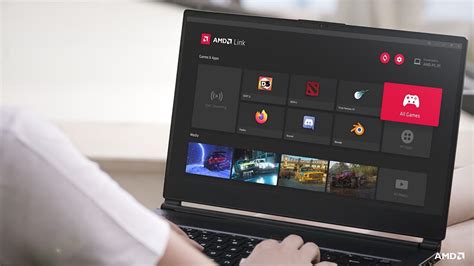
Шаг 1: Скачайте приложение AMD Link на свой телефон. Вы можете найти его в App Store для iOS или Google Play Store для Android.
Шаг 2: Установите приложение на свой телефон и запустите его.
Шаг 3: Подключите свой телефон к той же беспроводной сети, что и ваш ПК. Убедитесь, что ваш ПК и телефон находятся в одной сети Wi-Fi.
Шаг 4: На вашем ПК откройте AMD Radeon Settings. Для этого щелкните правой кнопкой мыши на пустом месте на рабочем столе и выберите "AMD Radeon Settings" из контекстного меню.
Шаг 5: В меню AMD Radeon Settings выберите "Настройка AMD Link" или "AMD Link".
Шаг 6: В окне настроек AMD Link активируйте опцию "Включить сервер AMD Link".
Шаг 7: На экране вашего телефона в приложении AMD Link нажмите на значок "Подключиться к ПК", чтобы найти доступные ПК.
Шаг 8: В списке доступных ПК выберите свой ПК.
Шаг 9: После выбора ПК введите пароль, если требуется. Обычно пароль по умолчанию - "123456".
Шаг 10: Поздравляю! Вы успешно подключили AMD Link к своему телефону. Теперь вы можете начать настраивать и использовать приложение в соответствии с вашими потребностями.
Мы надеемся, что эта пошаговая инструкция была полезной для вас. Если у вас возникнут проблемы или вопросы, пожалуйста, обратитесь к руководству пользователя AMD Link или свяжитесь с технической поддержкой AMD для получения дополнительной помощи.
Выбор подходящего устройства для подключения AMD Link
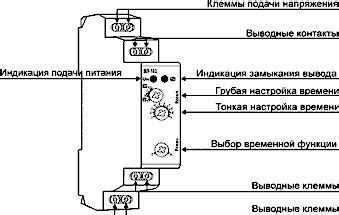
Для того чтобы полностью насладиться возможностями AMD Link, вам необходимо выбрать подходящее устройство для подключения. Ведь именно оно будет служить мостом между вашим компьютером и мобильным устройством.
AMD Link доступен для устройств на базе операционных систем Android и iOS. Если у вас в кармане или сумке имеется смартфон или планшет с поддержкой одной из этих операционных систем, вы на верном пути.
Однако, помимо определения операционной системы вашего устройства, стоит обратить внимание на его технические характеристики. Хотя AMD Link не требует особых ресурсов, более мощное устройство с более высокими характеристиками производительности может предложить более плавную и комфортную работу.
Для пользователей Android:
AMD Link поддерживает устройства на базе Android 6.0 и выше. Однако, мы рекомендуем выбирать устройства, которые оснащены не менее чем 2 ГБ оперативной памяти и процессором не ниже 1.5 ГГц. Более современные модели с более высокой производительностью, разрешением экрана и лучшим качеством изображений, также добавят позитивного опыта использования AMD Link.
Для пользователей iOS:
Для устройств на базе iOS, AMD Link доступен для iPhone и iPad с версией операционной системы не ниже iOS 10.3. Аналогично Android, стоит выбирать устройства с достаточным объемом оперативной памяти (не менее 2 ГБ) и процессорами, обладающими высокой производительностью.
Помимо операционной системы и технических характеристик, стоит обратить внимание на размер экрана. Устройства с более крупным экраном могут обеспечить более удобное отображение графики и управления приложением AMD Link.
Учтите все эти факторы при выборе устройства для подключения AMD Link, чтобы получить максимальное удовольствие от игрового или мультимедийного опыта на вашем мобильном устройстве.
Установка приложения AMD Link на ваш телефон
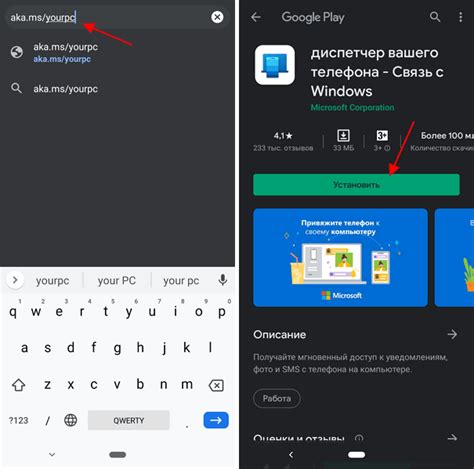
1. Откройте официальный магазин приложений на вашем телефоне. Если у вас устройство на базе Android, это будет Google Play Store. Если вы владелец iPhone, вам понадобится App Store.
2. Введите "AMD Link" в поисковой строке магазина приложений и нажмите кнопку "Поиск".
3. Найдите приложение AMD Link в результате поиска и нажмите на него.
4. Нажмите кнопку "Установить" или "Скачать", чтобы начать загрузку и установку приложения на ваш телефон.
5. Подождите, пока приложение загрузится и установится на ваш телефон. Время загрузки и установки может занимать разное количество времени в зависимости от скорости вашего интернет-соединения.
6. Когда установка приложения будет завершена, вы увидите его значок на экране вашего телефона. Нажмите на значок, чтобы открыть AMD Link.
Теперь у вас установлено приложение AMD Link на вашем телефоне и вы готовы приступить к подключению к компьютеру с графическим процессором AMD!
Подключение телефона к компьютеру с помощью AMD Link

Чтобы подключить телефон к компьютеру с помощью AMD Link, следуйте инструкциям ниже:
Шаг 1: | Установите приложение AMD Link на свой телефон. Оно доступно для загрузки в Google Play Store (для пользователей Android) и App Store (для пользователей iOS). Запустите приложение после установки. |
Шаг 2: | Убедитесь, что ваш компьютер и телефон находятся в одной сети Wi-Fi. Это необходимо для установления соединения через AMD Link. |
Шаг 3: | Откройте программу Radeon на вашем компьютере. Найдите вкладку "Connect", выберите "AMD Link" и включите функцию подключения к телефону. |
Шаг 4: | На вашем телефоне откройте приложение AMD Link и найдите раздел "Подключиться к компьютеру". Введите IP-адрес компьютера, который вы хотите подключить, или воспользуйтесь функцией автоматического поиска. |
Шаг 5: | Подтвердите подключение на вашем компьютере, выбрав соответствующий вариант на экране. После этого вы должны увидеть уведомление о том, что телефон успешно подключен. |
Шаг 6: | Поздравляю! Теперь ваш телефон успешно подключен к компьютеру с помощью AMD Link. Вы можете настроить параметры и наслаждаться удобным управлением и мониторингом графических карт Radeon через свой мобильный телефон. |
Не забудьте обновлять приложение AMD Link и драйверы графической карты, чтобы получить лучший опыт использования.
Настройка соединения между телефоном и компьютером
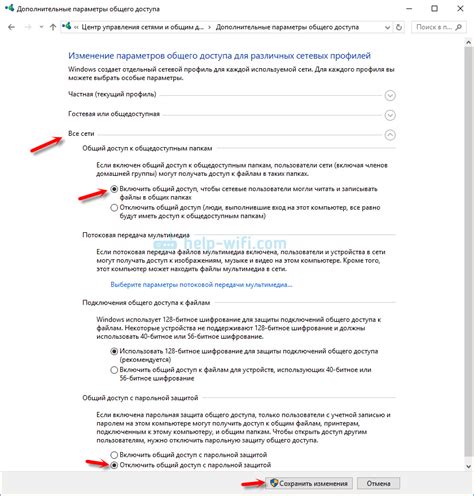
Для использования функций AMD Link, необходимо настроить соединение между вашим телефоном и компьютером. Следуйте этим инструкциям, чтобы обеспечить идеальное соединение:
- Убедитесь, что ваш телефон и компьютер подключены к одной и той же Wi-Fi сети. Это важно для стабильной передачи данных.
- На вашем телефоне установите приложение AMD Link из соответствующего магазина приложений (App Store или Google Play).
- На вашем компьютере откройте приложение Radeon Software. Это программное обеспечение позволяет настроить параметры графики для вашей видеокарты.
- В меню Radeon Software выберите вкладку "Connect" или "Соединение".
- На экране компьютера появится QR-код, а также информация о Wi-Fi сети, к которой он подключен.
- Откройте приложение AMD Link на вашем телефоне и выберите опцию сканирования QR-кода.
- Приложение автоматически распознает QR-код и устанавливает соединение с вашим компьютером.
- Теперь вы можете наслаждаться всеми возможностями AMD Link, которые позволяют управлять компьютером через ваш телефон.
Следуйте этим шагам для настройки соединения между вашим телефоном и компьютером, чтобы получить максимальное удовольствие от использования AMD Link. Удачи!
Использование AMD Link для удаленного управления компьютером

AMD Link предоставляет возможность удаленно управлять компьютером с помощью мобильного телефона. Это удобно в тех случаях, когда вы находитесь вдали от компьютера, но хотите иметь доступ к его функциям и контенту.
Чтобы начать использовать AMD Link для удаленного управления компьютером, следуйте этим шагам:
Шаг 1:
Установите приложение AMD Link на свой мобильный телефон. Вы можете скачать его из соответствующего магазина приложений для вашей операционной системы.
Шаг 2:
Убедитесь, что как ваш компьютер, так и мобильный телефон находятся в одной локальной сети Wi-Fi.
Шаг 3:
Откройте приложение AMD Link на своем мобильном телефоне.
Шаг 4:
В приложении AMD Link выберите вкладку "Подключиться к удаленному компьютеру".
Шаг 5:
Выберите свой компьютер из списка доступных компьютеров.
Шаг 6:
Подтвердите соединение, следуя инструкциям на экране.
После успешного соединения вы сможете управлять компьютером через свой мобильный телефон. Вы получите доступ к таким функциям, как запуск и управление приложениями, управление мультимедиа-контентом и просмотр текущего состояния системы.
AMD Link предоставляет удобный и практичный способ удаленного управления компьютером. Пользуйтесь этими инструкциями, чтобы настроить и использовать AMD Link для удаленного управления вашим компьютером.